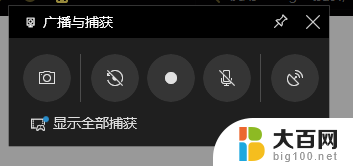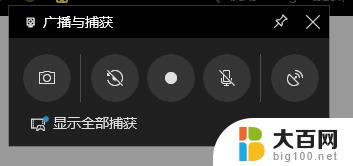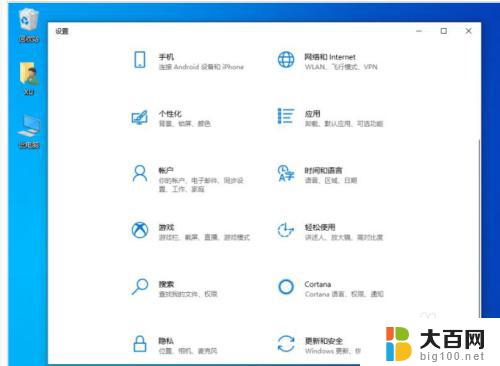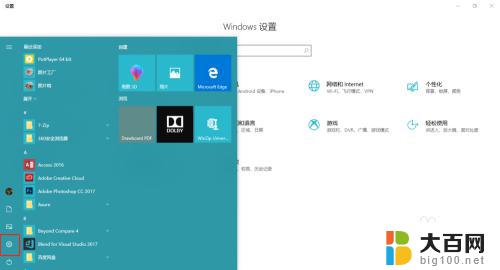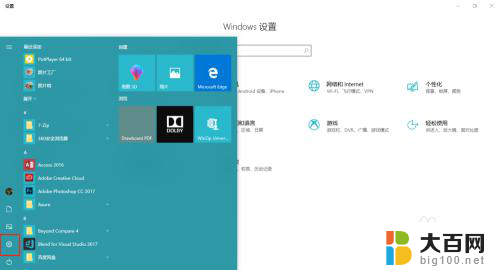win10录屏不可用 win10 自带录屏功能打不开怎么办
更新时间:2024-02-27 14:53:11作者:yang
Win10自带的录屏功能在一些情况下可能无法正常使用,这给用户带来了不便,当我们尝试使用Win10自带的录屏功能时,却发现它无法打开或者无法正常工作时,我们应该如何解决呢?在本文中我们将探讨一些可能的原因以及解决方法,帮助大家有效解决Win10录屏不可用的问题,让我们能够顺利录制和分享我们的屏幕内容。
具体方法:
1.按 Win+I 键打开 Windows 设置窗口,找到游戏栏目并打开。
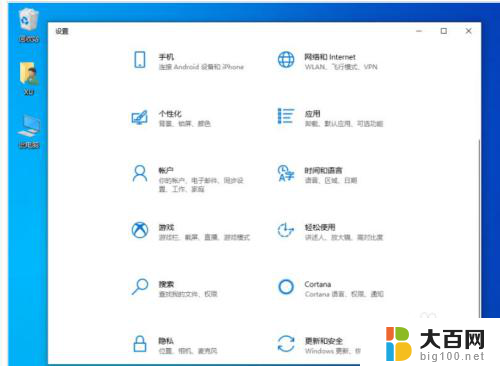
2.在游戏栏中找到使用游戏栏录制游戏剪辑、屏幕截图和广播选项并开启。一般出现win10自带录屏失效怎么办的时候多是由于该选项被关闭导致的
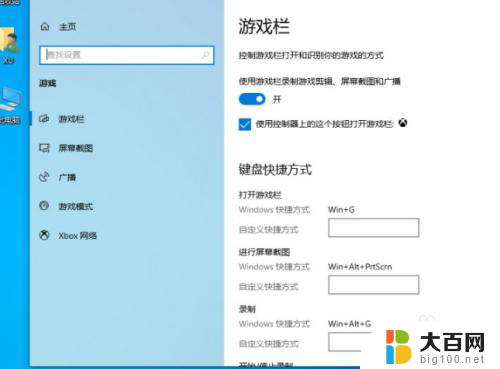
3.在游戏中也有其它相关选项可以设置,比如键盘快捷方式。
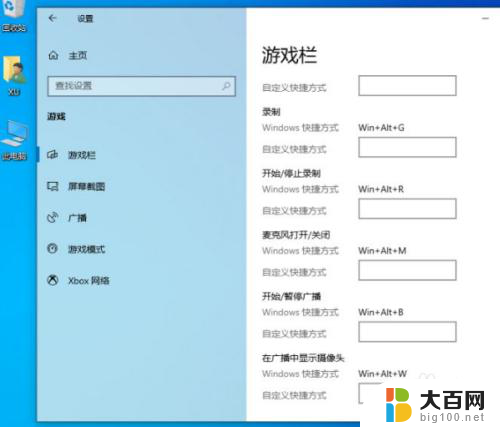
4.在游戏模式中我们也要注意开启游戏模式,
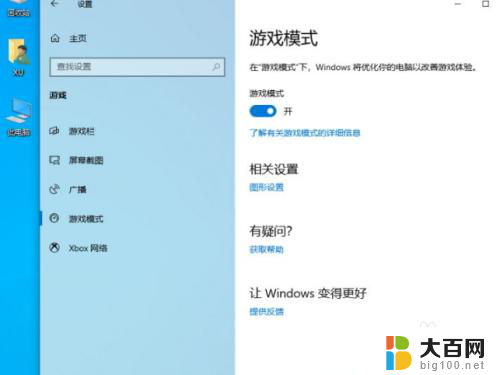
5.如果不开启该模式可能您无法录制游戏哦。
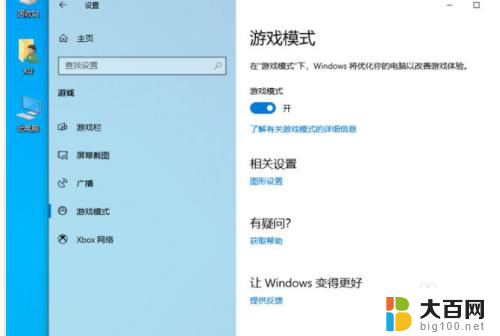
以上就是win10录屏不可用的全部内容,还有不懂的用户可以根据小编的方法来操作,希望能帮助到大家。